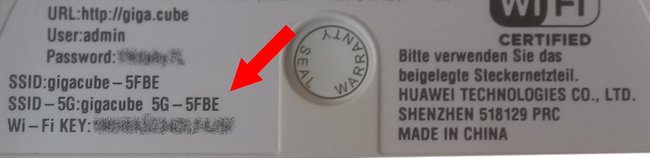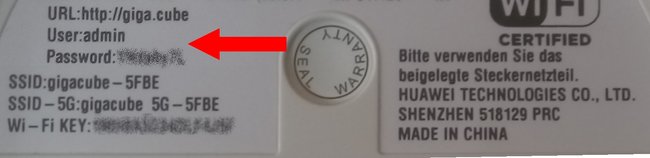Den GigaCube von Vodafone einzurichten ist wirklich ein Kinderspiel und sollte auch dem größten Technik-Laien ohne größere Probleme gelingen. Wir erklären in folgendem Ratgeber was ihr machen müsst, um möglichst fix online zu sein.
GigaCube – Inbetriebnahme
Für die Inbetriebnahme benötigt ihr drei Dinge: Den GigaCube selbst, das beigelegte Netzteil und die GigaCube-SIM-Karte. Geht dann wie folgt vor:
- Löst die GigaCube-SIM-Karte aus dem Kartenhalter.
- Die Karte ist vorgestanzt, sodass ihr sie nur in der korrekten SIM-Kartengröße herausbrechen müsst. Im Fall des GigaCube Huawei B528 wäre das die Micro-SIM (nicht die ganz kleine Nano-SIM).
- Öffnet nun den SIM-Deckel auf der Unterseite eures GigaCubes und steckt die SIM-Karte wie auf dem Bild angegeben in den Kartenschlitz bis sie einrastet. Schließt den Deckel anschließend wieder.
- Zuletzt müsst ihr nur noch das Netzteil anschließen und in die Steckdose einstecken.
Nun sollte auf der Vorderseite die Power-LED aufleuchten. Kurz darauf sollte die WIFI-LED leuchten, was bedeutet, dass das WLAN des Routers nun aktiv ist. Sobald der GigaCube die Verbindung zum 4G/LTE-Netz aufgebaut hat, sollte die Signal-LED je nach Empfangsstärke gelb oder blau leuchten.
Um den bestmöglichen 4G/LTE-Empfang zu gewährleisten, solltet ihr den GigaCube in die nähe eines Fensters oder direkt auf eine Fensterbank stellen. Wenn das LTE-Netz in eurer Region noch lückenhaft ist, kann eine zusätzliche Antenne für den GigaCube 4GRouter helfen, die ihr seperat erwerben könnt.
GigaCube – Einrichtung
Auch die Einrichtung ist denkbar einfach. Alle Daten die ihr benötigt, findet ihr auf der Unterseite des GigaCubes. Um den 4G/LTE-Router einzurichten, geht ihr einfach wie folgt vor:
- Verbindet euch mit eurem Computer mit dem GigaCube. Den WLAN-Namen (SSID) und das benötigte WLAN-Passwort (Wi-Fi Key) findet ihr auf der Unterseite des GigaCubes.
Alternativ könnt ihr euren PC auch einfach per LAN-Kabel mit dem GigaCube verbinden. - Wenn die Verbindung erfolgt ist, öffnet ihr euren Brwoser. Sobald ihr eine Seite aufrufen wollt, solltet ihr automatisch zur Einrichtungsseite des GigaCubes weitergeleitet werden.
Alternativ könnt ihr aber auch einfach die Adresse http://giga.cube in die Adresszeile eures Browsers eingeben. - Nun werdet ihr aufgefordert den Nutzernamen (User) und das Passwort einzugeben. Beides findet ihr erneut auf der Unterseite des Routers. Standardmäßig sollte der Nutzername admin sein.
- Wenn ihr beides eingegeben habt, fordert euch der GigaCube dazu auf, euch ein eignes Geräte-Passwort für den Zugang zum Router zu setzen. Achtet hierbei darauf, dass das neue Passwort aus mindestens 8 Zeichen bestehen muss und Zahlen, Groß- sowie Kleinbuchstaben enthalten soll.
Aus Sicherheitsgründen solltet ihr darüber hinaus auch den WLAN-Namen und das WLAN-Passwort ändern. Dies könnt ihr auf der Einrichtungsseite über den Reiter Einstellungen erledigen.
Bildquellen: Vodafone, Huawei
Hat dir der Beitrag gefallen? Folge uns auf WhatsApp und Google News und verpasse keine Neuigkeit rund um Technik, Games und Entertainment.